Este es un artículo de referencia que recopila los posibles problemas que los Usuarios pueden encontrar al intentar utilizar la función de Importar.
El botón “Continuar” está deshabilitado
Cuando reciba el mensaje de error “Todas las filas son inválidas. Por favor, corrija los errores e intente importar de nuevo” y el botón “Continuar” esté deshabilitado, significa que todos los Registros que está intentando reportar son inválidos. En este caso, no puede importar ningún dato hasta que solucione los problemas. Consulte la sección Registros inválidos de este artículo para encontrar el origen del problema y obtener sugerencias sobre cómo solucionarlo.
Si recibe el mensaje de error “Por favor, relacione todos los campos obligatorios para continuar” y el botón “Continuar” está deshabilitado, consulte la sección Campos obligatorios no coincidentes en el Formulario de este artículo.
Registros inválidos
Durante el proceso de importación, la función de Importar comprueba los datos en busca de problemas de formato (formatos de fecha o número), reglas de validación, reglas de relevancia y verifica que las referencias a otros Formularios sean válidas. Si los datos que intenta importar no cumplen los criterios, no podrá completar el proceso de importación hasta que se hayan solucionado los problemas.
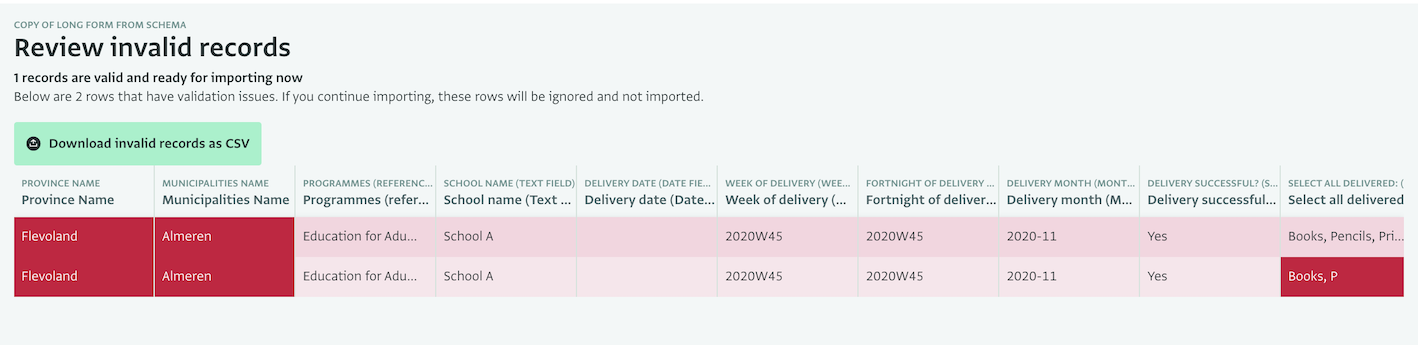
La solución del problema depende del tipo de problema:
- Problemas de formato (fechas, números): Descargue los Registros inválidos haciendo clic en "Descargar registros inválidos como CSV". A continuación, compruebe sus datos con el artículo Preparar los Registros para la importación (en la hoja de cálculo) y corrija las incoherencias.
- Infracciones de las reglas de validación y validaciones de las reglas de relevancia:
Si un Campo no cumple una regla de validación o de relevancia, debe corregir el Campo antes de importarlo o ignorar la columna. Haga clic en el icono “i” para obtener más información sobre el problema. Además, cuando utilice reglas de relevancia o de validación para un Campo, asegúrese de que los Campos en los que se basan estas reglas también se importen.
- Problemas de coincidencia de referencias: para los campos de referencia como “Asociado” o “Admin 1”, los valores que proporcione deben coincidir con los campos clave del formulario referenciado en ActivityInfo. En la siguiente captura de pantalla, “NRC” está marcado como inválido porque la organización se llama “Norwegian Refugee Council” en la lista de Asociados, por lo que ActivityInfo no puede establecer la coincidencia.
La forma más fácil de encontrar el valor clave esperado es utilizar el formulario de entrada de datos para buscar en la lista de valores:
Búsquedas personalizadas vs Campos clave
Al diseñar un Formulario, el Administrador de la base de datos puede establecer búsquedas personalizadas para los Campos de referencia que son diferentes de los Campos clave del Formulario referenciado. Por el momento, la función de Importar utiliza los Campos clave para hacer coincidir los valores de la hoja de cálculo en lugar de las búsquedas personalizadas definidas para la entrada de datos.
Campos obligatorios no coincidentes en el Formulario
Este error aparece cuando los datos que intenta importar no incluyen una columna con un encabezado que corresponda a un Campo obligatorio del Formulario.
Para resolver este problema, haga clic en el/los Campo(s) obligatorio(s) en el panel lateral de Campos no coincidentes y relacione el Campo con una columna ya existente, o añada un nuevo valor al Campo clave.
En este ejemplo, los campos “State/Region” y “Name” son Campos obligatorios y Campos clave, y el Campo “P-CODE” es un Campo clave en el Formulario de ActivityInfo. Como Administrador de la base de datos, puede comprobar qué Campos están marcados como Clave y/u Obligatorio en la configuración del formulario.
En este ejemplo, aunque no haya una columna correspondiente en la hoja de cálculo para relacionar con el Campo obligatorio “State/Region” en el Formulario, si todos los Registros se refieren a la misma Región, puede relacionarlos rápidamente con una opción ya existente (Estado o Región en Myanmar en este caso, que es un dato referenciado de la Geodatabase de ActivityInfo) siguiendo estos pasos:
- Seleccione “State/Region” en el panel lateral de Campos no coincidentes.
- Haga clic en “Usar otro valor”.
- Haga clic en la flecha que apunta hacia abajo para ver las opciones. Al seleccionar una opción de esta lista, está proporcionando un valor constante a los datos parcialmente completos que intenta importar.
Si no hay opciones predefinidas para el Campo obligatorio, puede introducir un valor manualmente.
- Continúe relacionando las columnas no coincidentes hasta que no quede ninguna.
- Haga clic en “Está hecho” para completar el proceso de importación.